Soll in Word eine Liste erstellt werden, deren einzelne Einträge senkrecht untereinander stehen sollen, so wird oft versucht, die einzelnen Listeneinträge mit Hilfe von Leerzeichen zu trennen. Dies führt jedoch zu nicht ganz „ordentlichen“ Listen, da die Einträge je nach Schriftart nicht genau bündig ausgerichtet werden können. Hinzu kommt, dass wenn Einträge in einer Spalte geändert werden, die Einträge in den nachfolgenden Spalten verschoben werden. Wollen Sie eine Liste mit senkrechten Einträgen erstellen, so nutzen Sie dafür die Tabulatoren. Diese dienen dazu, Texte exakt entlang einer Linie auszurichten.
So geht es:
Bei der Eingabe der Liste werden die Einträge für die einzelnen Spalten immer durch genau einen Tab getrennt. Da die Tab-Taste immer einen Standardabstand springt, kann es sein, dass Ihre Liste dann erst einmal nicht genau ausgerichtet ist.
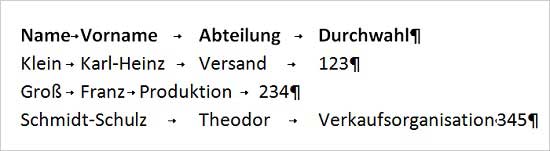
Diese „Unordnung“ wird danach behoben. Die Tab-Taste soll jetzt nicht mehr den Standardabstand springen, sondern an eine bestimmte Stelle, den sogenannten Tabstopp. Die Tabstopps werden mit Hilfe des Lineals eingefügt. Um das Lineal einzuschalten, klicken Sie auf die kleine Lineal-Schaltfläche in der oberen rechten Ecke der Bildlaufleiste.
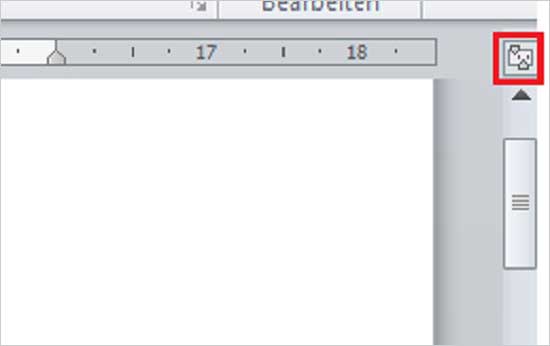
Sie können das Lineal auch im Register „Ansicht“ in der Gruppe „Anzeigen“ durch ein Häkchen vor der Schaltfläche „Lineal“ sichtbar machen.

Die Symbole für die Tabstopps finden Sie an der linken Seite des Lineals.
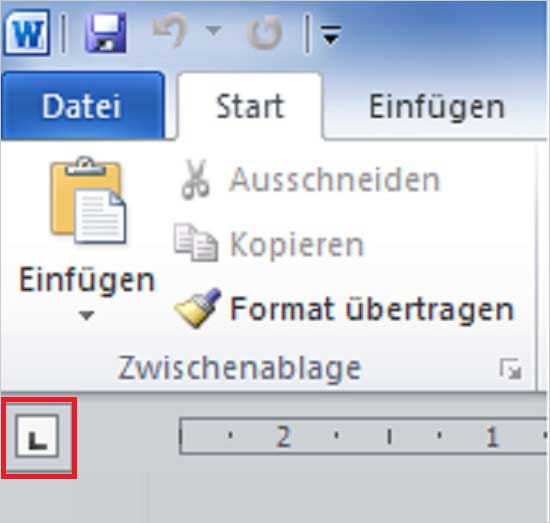
Es gibt folgende Tabstopps:
- links
- zentriert
- rechts
- dezimal
- Leiste

Durch Anklicken der Schaltfläche für den Tabstopp an der linken Seite des Lineals werden die einzelnen Symbole für die unterschiedlichen Tabstopps nacheinander angezeigt.
Um Ihre Listeneinträge untereinander zu platzieren, markieren Sie zunächst die gesamte Liste, die ausgerichtet werden soll. Wählen Sie durch Anklicken des Tabstoppsymbols den gewünschten Tabstopp. Klicken Sie dann mit der Maus in das Lineal an die Stelle, an die der erste Tabstopp gesetzt werden soll. Verfahren Sie ebenso für die weiteren Tabstopps für Ihre Liste.
Die Listeneinträge richten sich sofort nach dem Setzen der Tabstopps an den gewünschten Positionen aus.
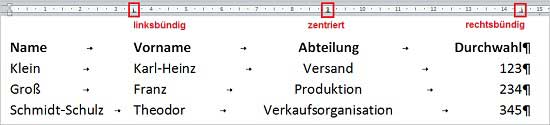
Möchten Sie die Tabstopps noch verschieben, so ziehen Sie sie mit gehaltener linker Maustaste an die gewünschte Stelle. Zum Löschen von Tabstopps ziehen sie den Tabstopp ebenfalls mit gehaltener linker Maustaste nach unten aus dem Lineal hinaus.
Weitere Tipps zum Arbeiten mit Word erhalten Sie in unserem Seminar Word – Grundlagen. Wir freuen uns auf Sie!

Hinterlasse jetzt einen Kommentar